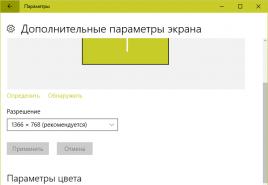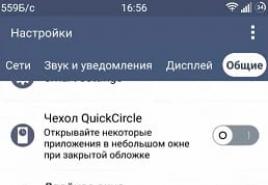Как выбрать SSD диск: основные характеристики. Как правильно выбрать SSD диск: основные критерии выбора твердотельных накопителей Какой купить ссд диск для пк
Если вы собираете мощный компьютер или хотите ускорить старый, то вам пригодится SSD. Наконец-то стоимость этих накопителей упала настолько, что их можно рассматривать в качестве разумной альтернативы жёстким дискам (HDD).
Перечисленные ниже особенности SSD помогут вам выбрать лучший накопитель, совместимый с вашим компьютером и отвечающий вашим нуждам.
1. Какой формфактор выбрать: SSD 2,5″, SSD M.2 или другой
SSD 2,5″
Этот формфактор является самым распространённым. SSD выглядит как небольшая коробочка, напоминающая обыкновенный жёсткий диск. SSD 2,5″ самые дешёвые, но при этом их скорости с головой хватает большинству пользователей.
Совместимость SSD 2,5″ с компьютерами
SSD этого формфактора можно установить в любой настольный компьютер или ноутбук, в корпусе которого имеется свободный отсек для 2,5-дюймовых накопителей. Если в вашей системе есть только место для старого 3,5-дюймового жёсткого диска, в него тоже можно вставить SSD 2,5″. Но в этом случае ищите модель SSD, в комплекте с которой продаётся специальный фиксатор.
Как и современные HDD, SSD 2,5″ подключается к материнской плате с помощью интерфейса SATA3. Такое соединение обеспечивает пропускную способность до 600 Мбайт/с. Если у вас старая материнская плата с разъёмом SATA2, вы всё равно сможете подключить SSD 2,5″, но пропускная способность накопителя будет ограничена старой версией интерфейса.
SSD M.2
Более компактный формфактор, за счёт чего подходит даже для особо тонких , в которых нет места для SSD 2,5″. Выглядит как продолговатый стик, устанавливается не в отдельный отсек корпуса, а прямо на материнскую плату.

Для подключения к плате в каждом накопителе M.2 используется один из двух интерфейсов: SATA3 или PCIe.
PCIe работает в несколько раз быстрее, чем SATA3. Если выбираете первый, то стоит учитывать ещё несколько вещей: версию интерфейса и количество подведённых к коннектору линий для передачи данных.
- Чем новее версия PCIe, тем выше пропускная способность (скорость обмена данными) интерфейса. Распространены две версии: PCIe 2.0 (до 1,6 Гбайт/с) и PCIe 3.0 (до 3,2 Гбайт/с).
- Чем больше линий передачи данных подведено к коннектору SSD, тем опять-таки выше его пропускная способность. Максимальное количество линий в SSD M.2 - четыре, в этом случае в описании накопителя его интерфейс обозначается как PCIe x4. Если линий всего две, то - PCIe x2.
Совместимость SSD M.2 с компьютерами
Перед покупкой SSD M.2 вы должны убедиться, что он подойдёт к вашей материнской плате. Для этого нужно проверить сначала физическую, а затем и программную совместимость коннектора на накопителе со слотом на плате. После нужно узнать длину накопителя и сопоставить её с допустимой длиной гнезда, отведённого под M.2 в вашей системе.
1. Физическая совместимость интерфейсов
Каждый разъём на материнской плате, предназначенный для подключения накопителей формата M.2, имеет специальный вырез (ключ) одного из двух типов: B или M. В то же время коннектор на каждом накопителе M.2 имеет сразу два выреза B + M, реже только один из двух ключей: B или M.
К B-разъёму на плате можно подключать с B-коннектором. К M-разъёму, соответственно, накопитель с коннектором типа M. SSD, коннекторы которых имеют два выреза M + B, совместимы с любыми слотами M.2, независимо от ключей в последних.
 SSD M.2 c ключом B + M (верхний) и SSD M.2 с ключом M (нижний) / www.wdc.com
SSD M.2 c ключом B + M (верхний) и SSD M.2 с ключом M (нижний) / www.wdc.com
Таким образом, сначала убедитесь, что на вашей материнской плате вообще присутствует разъём для SSD M.2. Затем узнайте ключ своего разъёма и подберите накопитель, коннектор которого совместим с этим ключом. Типы ключей обычно указывают на коннекторах и слотах. Кроме того, всю необходимую информацию вы можете найти в документах к материнской плате и накопителю.
2. Логическая совместимость интерфейсов
Чтобы SSD подошёл вашей материнской плате, учесть физическую совместимость его коннектора с разъёмом недостаточно. Дело в том, что коннектор накопителя может не поддерживать логический интерфейс (протокол), который используется в слоте вашей платы.
Поэтому, когда разберётесь с ключами, узнайте, какой протокол реализован в разъёме M.2 на вашей плате. Это может быть SATA3, и/или PCIe x2, и/или PCIe x4. Затем выбирайте SSD M.2 с таким же интерфейсом. Информацию о поддерживаемых протоколах ищите в документации к устройствам.
3. Совместимость габаритов
Ещё один нюанс, от которого зависит совместимость накопителя с материнской платой, это его длина.
В характеристиках большинства плат вы можете встретить числа 2260, 2280 и 22110. Первые две цифры в каждом из них говорят о поддерживаемой ширине накопителя. Она одинакова для всех SSD M.2 и равняется 22 мм. Следующие две цифры - это длина. Таким образом, большинство плат совместимо с накопителями длиною 60, 80 и 110 мм.
 Три накопителя SSD M.2 разной длины / www.forbes.com
Три накопителя SSD M.2 разной длины / www.forbes.com
Перед покупкой M.2 обязательно узнайте поддерживаемую длину накопителя, которая указана в документах к материнской плате. Затем выбирайте , который соответствует этой длине.
Как видите, вопрос совместимости M.2 очень запутанный. Поэтому на всякий случай проконсультируйтесь на этот счёт с продавцами.
Менее популярные формфакторы
Возможно, в корпусе вашего компьютера не окажется отсека для SSD 2,5”, а на материнской плате не будет разъёма для M.2. С такой нетипичной ситуацией может столкнуться владелец тонкого ноутбука. Тогда для вашей системы нужно выбирать SSD 1,8″ или mSATA - уточняйте в документах к компьютеру. Это редкие формфакторы, которые компактнее SSD 2,5”, но уступают по скорости обмена данными накопителям M.2.

Кроме того, тонкие ноутбуки от Apple тоже могут не поддерживать традиционные формфакторы. В них производитель устанавливает SSD проприетарного формата, характеристики которого сопоставимы с M.2. Так что, если у вас тонкий ноутбук с яблоком на крышке, поддерживаемый тип SSD уточняйте в документации к компьютеру.

Внешние SSD
Помимо внутренних, есть также внешние накопители. Они очень сильно разнятся по форме и размеру - выбирайте тот, который будет для вас удобнее.
Что касается интерфейса, то подключаются к компьютерам через порт USB. Чтобы добиться полной совместимости, убедитесь, что порт на компьютере и коннектор накопителя поддерживают один и тот же стандарт USB. Наибольшую скорость обмена данными обеспечивают спецификации USB 3 и USB Type-C.

2. Какая память лучше: MLC или TLC
По количеству битов информации, которые могут храниться в одной ячейке флеш-памяти, последнюю разделяют на три типа: SLC (один бит), MLC (два бита) и TLC (три бита). Первый тип актуален для серверов, два других широко используются в потребительских накопителях, поэтому выбирать вам придётся именно из них.
Память MLC быстрее и долговечнее, но дороже. TLC, соответственно, медленнее и выдерживает меньше циклов перезаписи, хотя средний пользователь вряд ли заметит разницу.
Память типа TLC обходится дешевле. Выбирайте именно её, если экономия для вас важнее скорости.
В описании накопителя также может быть указан тип взаимного расположения ячеек памяти: NAND или 3D V-NAND (или просто V-NAND). Первый тип подразумевает, что ячейки располагаются одним слоем, второй - в несколько слоёв, что позволяет создавать SSD повышенной ёмкости. Как утверждают разработчики, надёжность и производительность флеш-памяти 3D V-NAND выше, чем у NAND.
3. Какой SSD быстрее
Помимо типа памяти, на производительность SSD влияют и другие характеристики вроде модели установленного в накопителе контроллера и его прошивки. Но эти детали часто даже не указывают в описании. Вместо них фигурируют конечные показатели скорости чтения и записи, по которым покупателю проще ориентироваться. Так, выбирая между двумя SSD, при прочих равных параметрах берите тот накопитель, заявленные скорости которого выше.
Помните, что производитель указывает лишь теоретически возможные скорости. На практике они всегда ниже заявленных.
4. Какой объём накопителя вам подходит
Разумеется, одной из важнейших характеристик при выборе накопителя является его объём. Если вы покупаете SSD, чтобы сделать из него для быстрой работы операционной системы, достаточно устройства на 64 ГБ. Если же собираетесь устанавливать на SSD игры или хранить на нём большие файлы, то выбирайте объём, соответствующий вашим потребностями.
Но не забывайте, что ёмкость накопителя сильно влияет на его стоимость.
Чек-лист покупателя
- Если вам нужен накопитель для офисных задач или просмотра фильмов, выбирайте SSD формфактора 2,5″ или M.2 с интерфейсом SATA3 и памятью TLC. Даже такой бюджетный SSD будет работать намного быстрее обычного жёсткого диска.
- Если вы занимаетесь или другими задачами, для которых критично важна высокая производительность накопителя, выбирайте SSD M.2 с интерфейсом PCIe 3.0 x4 и памятью MLC.
- Перед покупкой внимательно проверяйте совместимость накопителя с вашим компьютером. Если сомневаетесь, консультируйтесь по этому вопросу с продавцами.
Твердотельные накопители SSD появились на рынке достаточно давно, но все большей и большей популярности они набирают в последнее время. SSD диски стоят достаточно дорого, но при этом они очень сильно улучшают производительность системы, благодаря очень высокой скорости считывания и записи данных.
В отличие от обычных жестких дисков здесь вместо магнитных дорожек используется новая технология - флеш память. Но кроме большого преимущества в производительности здесь появляется еще несколько недостатков - это строк службы, небольшой объем и высокая цена. В этой статье мы попытаемся разобраться как выбрать SSD диск для компьютера, а также рассмотрим какими они бывают и чем отличаются друг от друга. Но сначала нужно выяснить что же такое SSD диски.
SSD или Solid State Drive - это запоминающее устройство без движущихся элементов на основе микросхем памяти или другими словами, твердотельный накопитель.
Обычный жесткий диск состоит из вращающегося на большой скорости магнитного диска и головки для считывания и записи данных. Запоминание данных выполняется путем намагничивания и размагничивания нужных ячеек. Но на работу с ячейкой, изменение скорости вращения диска, а главное, на перемещение записывающей головки уходит слишком много времени. Поэтому жесткий диск не может быть очень быстрым.
Но эту проблему решает SSD диск. Здесь, вместо всего этого сложного механизма используется флеш память. Благодаря этому больше нет необходимости перемещать записывающую головку, запись в любую точку диска выполняется мгновенно.
Но технология памяти на основе микросхем дороже, чем обычные жесткие диски. К тому же флеш память имеет одно очень нежелательное свойство - это ограниченное количество перезаписей. Поэтому производителям приходится придумывать различные способы размещения ячеек и компенсации, чтобы их диски работали максимально долго.
Чтобы вы смогли правильно выбрать ssd диск для своего компьютера сначала нужно рассмотреть какие типы дисков существуют.
Типы SSD дисков
За время развития этой технологии появилось несколько типов SSD дисков, они отличаются размером, способом подключения к компьютеру, скоростью работы и способом размещения ячеек памяти.
Размеры и способы подключения
Размер, способ подключения SSD диска к материнской плате и скорость работы связаны между собой, потому что эти характеристики зависят именно от интерфейса подключения. Рассмотрим самые распространенные способы подключения SSD чтобы вы знали какой ssd выбрать:
- SATA - эти SSD диски подключаются к тому же самому интерфейсу, что и привычные HDD диски. Для совместимости с местом для установки эти диски имеют корпус размером 9х7х2,5 сантиметров, что соответствует размеру HDD. В наше время они используются чаще всего, поскольку могут быть легко установлены в любой компьютер или ноутбук вместо обычного жесткого диска. Но у такого варианта есть ограничение - максимальная скорость передачи данных - 6 Гб/секунду. Для HDD это очень большая цифра, но некоторые SSD могут развить и больше.
- mSATA - точно такой же интерфейс подключения, как и у SATA, а поэтому та же скорость работы. Только здесь нет такого большого корпуса. Такой вид SSD часто применяется для ноутбуков. Отличие этого типа дисков только в размере.
- PCIe - эти диски имеют вид обычной карты PCI и благодаря использованию этого интерфейса могут развивать скорость передачи данных до 30 Гб/сек. Но они могут использоваться только в персональных компьютерах из-за своего размера, а также стоят в два, а то и три раза дороже обычных SATA SSD.
- NVMe - модификация PCIe SSD дисков, которая дает еще большую производительность благодаря специальным оптимизациям, но на данный момент она совместима только с новыми материнскими платами. Корпус выглядит точно так же как и у PCIe.
- M.2. - это уменьшенный вариант SSD диска для PCI. Он работает по тому же протоколу и позволяет развивать такую же скорость работы с данными, но вместо большого корпуса выполнен в форме одной небольшой платы. Большинство современных плат уже поддерживают слоты такого типа, но также они могут быть подключены просто через PCI.
Способы организации ячеек памяти
По способу организации ячеек памяти SSD накопители делятся различаются количеством бит, которые хранятся в одной ячейке. Фактически, чем меньше, тем больше ресурс перезаписей и скорость работы, но в то же время и выше цена. Поэтому производители пытаются удешевить производство путем увеличения количества данных в одной ячейке. На данный момент существуют такие типы памяти:
- SLC NAND - этот тип памяти разработан достаточно давно. В одной ячейке размещается один бит данных. Он гарантирует максимальную производительность и до десяти тысяч перезаписей данных, но стоит очень дорого и поэтому не выпускается.
- MLC NAND - это следующее поколение флеш памяти, в которой на одну ячейку припадает два бита. Количество возможных перезаписей снижается до трех тысяч раз, и скорость работы падает вдвое. Но зато цена таких устройств уже более-менее приемлемая.
- TLC NAND - в этом стандарте в одной ячейке уже размещается 3 бита данных и ресурс перезаписи падает до 1000. Но они еще дешевле. Производители нашли выход из ситуации, добавляя различные контроллеры балансировки, которые подменяют вышедшие ячейки на резерв, а также пытаются дать одинаковую нагрузку на все ячейки. Также используется кэш из памяти типа SLC. Все это позволяет гарантировать работу SSD до 3 лет и больше.
Сейчас чаще всего используется TLC и MLC с различными оптимизациями.
Как выбрать SSD диск?
Теперь, когда вы уже знаете какими бывают SSD диски давайте рассмотрим как выбрать SSD диск для компьютера. Новые пользователи обращают внимание только на объем, цену и размер. Но нужно еще учитывать тип размещения памяти, способ подключения и производителя контроллера.
Объем памяти SSD
Чем больше размер тем больше цена устройства, но в то же время больше ресурс перезаписи, потому что контроллер имеет больше пространства чтобы перераспределить нагрузку между всеми ячейками. Чаще всего SSD диски имеют размер 128, 256 Гб и 1 Тб. Чаще всего, под систему пользователи берут SSD размером 128 Гб под систему.
Способ подключения
Фактически существует только два способа подключения: с помощью интерфейса SATA и PCI. SATA более распространенный и универсальный. Такой SSD диск может быть установлен как в компьютер, так и в ноутбук. Но если вы хотите очень большой скорости лучше выбрать интерфейс PCI.
Тип памяти
Чтобы узнать какой ssd лучше выбрать 2016 для компьютера нужно обратить внимание на тип памяти. Первый тип памяти, SLC - сейчас уже не выпускается. На рынке распространены два типа - MLC и TLC. Первый дороже, но имеет ресурс записи 3000 тысяч раз, а скорость работы с данными 50 миллисекунд. Такие диски при обычном использовании могут служить 5-7 лет, но стоят дороже.
Диски, использующие память TLC, имеют ресурс записи 1000 раз, 75 миллисекунд время чтения и около трех лет-пяти лет срок службы. Для домашнего компьютера вполне можно выбирать память TLC. Но если вы очень часто копируете большие файлы, то лучше выбрать MLC.
Производитель чипа
Есть еще один очень важный параметр, на который стоит обратить внимание. Это производитель чипа контроллера. С одной стороны, может показаться что это не имеет значения, но у каждого производителя есть свои особенности и недостатки.
- SandForce - это один из самых популярных контроллеров. Он достаточно дешев и имеет хорошую производительность. Главная особенность - использование сжатия при записи данных на носитель. Но есть недостаток - при заполнении диска скорость записи существенно падает;
- Marvel - похожий на SandForce, имеет отличную скорость работы, но она уже не зависит от процента заполнения диска. Недостаток - слишком дорогой;
- Samsung - тоже достаточно популярные контроллеры. Имеют поддержку шифрования AES на аппаратном уровне, но иногда можно наблюдать снижение скорости из-за проблем с алгоритмом сборки мусора;
- Fizon - имеет отличную производительность, небольшая цена и отсутствие каких-либо проблем, которые бы снижали скорость. Но тут есть свой недостаток. Он плохо себя показал в операциях с произвольной записью и чтением;
- Intel - лучше Fizon, но намного дороже.
Основные производители плат памяти - это Samsung, SanDisk, Intel и Toshiba. Но платы памяти не настолько отличаются, поэтому большого значения выбор производителя платы не имеет.
Несмотря на то, что SATA-интерфейс на сегодня далеко не самый передовой вариант подключения накопителей, даже спустя годы после появления SATA SSD он остается востребованным. Производители это понимают, поэтому наравне с новейшими NVMe SSD продолжают выпускать твердотельные решения на базе SATA.
Вне зависимости от того, какой интерфейс подключения вы выберите, появление SSD-накопителя в игровом ПК ощутимо добавит производительности всей системе в целом. Операционная система начнет стартовать быстрее, у программ сократится время запуска, а игровые локации станут загружаться гораздо оперативнее.
Понятное дело, что высокоемким хранилищем для содержания тяжелых медиафайлов по-прежнему может оставаться HDD, но твердотельный накопитель просто в обязательном порядке должен стать основой ПК. Их стоимость нынче не настолько баснословная, чтобы отказывать себе в колоссальном приросте производительности.
Твердотельные накопители на сегодня имеют несколько форм-факторов: 2,5-дюймовые SATA SSD, платы расширения PCIe и компактные накопители стандарта M.2. Для игр лучше всего подойдет такой накопитель, который сочетает в себе приемлемую емкость, высокую производительность, надежность и доступную стоимость.
В отношении стоимости логичнее остановить свой выбор на SSD, подключающихся через SATA-интерфейс или недорогих устройствах, работающих по протоколу NVMe. Мы выбрали несколько решений, которые удовлетворяют этим требованиям и могут добавить мощности вашему игровому компьютеру или ноутбуку.
Лучший доступный SSD: Samsung 850 EVO 500GB

Что означает термин «лучший», когда речь идет о запоминающем устройстве? Лучшее соотношение цены и качества, отличная производительность или отличный набор функций? Идеальный SSD для игрового ПК должен обладать отличным соотношением цена/производительность/надежность, и соответствует этим требованиям.
Samsung является единственным производителем SSD, который полностью управляет производственным процессом: инженеры компании разрабатывают контроллер, программируют прошивку, производят флэш-память NAND и создают готовый продукт без привлечения сторонних разработчиков. Кроме того, Samsung дает на свой накопитель пятилетнюю гарантию.
1.
: 540 Мбайт/с
: 510 Мбайт/с
: 520 Мбайт/с
: 496 Мбайт/с
: 0,036 мс;
: 0,027 мс;
Общая оценка: 96.2
Соотношение цена/качество: 73
Samsung 850 EVO доступен в исполнениях с емкостью 120, 250, 500 Гбайт, а также 1, 2, 4 Тбайт. Несмотря на то, что это не самый доступный или быстрый SSD в каждом тесте, он зарекомендовал себя как очень надежный. Другие диски тоже могут похвастаться высокими скоростями передачи данных, но с точки зрения общей производительности, надежности и стоимости EVO превосходит многих.
Средняя розничная цена: 10 000 рублей
Лучший бюджетный NVMe SSD: Intel SSD 760p 512GB

Уже ни для кого не секрет, что производительность накопителей NVMe в три раза выше, чем у SATA SSD. Если вы подумываете об обновлении старого ПК, вам, скорее всего, придется ограничиться возможностями интерфейса SATA, но новые платформы на базе Intel и платформами AMD поддерживают работу с M.2-накопителями. Если вы обладатель нового ПК и хотите максимально повысить производительность – M.2-хранилище станет идеальным выбором.
Скоростям чтения/записи у Intel SSD 760p 512GB составляют до 3230/1625 Мбайт/с соответственно. В случае ресурсоемких нагрузок эти показатели могут немного снизиться, но даже при этом производительность будет превосходить SATA-решения. Когда дело доходит до игр, вы вряд ли почувствуете разницу между Intel SSD 760p и Samsung 850 EVO 500GB, но в остальных операциях он будет быстрее.
Если вы хотите получить максимальный уровень производительности в любых других задачах, помимо игр, и при этом оснастить свой ПК современным M.2-накопителем Intel SSD 760p 512GB станет хорошим решением, если принять во внимание соотношение цены и производительности.
Средняя розничная цена: 13 800 рублей
Лучший High-End SSD: Samsung 850 Pro 512GB

Является самым быстрым среди SATA SSD, но и цена у него приличная. Подумайте дважды, прежде чем приобретать его: возможно разумнее будет купить NVM-накопитель от Intel из нашей подборки – он стоит меньше. Но, если вы делаете апгрейд старому ПК, в котором не предусмотрена поддержка M.2-решений, при этом хотите добиться максимальной производительности, это будет диск.
В Samsung 850 PRO используются более выносливые по сравнению с 850 EVO ячейки памяти MLC. Плюс производитель дает десятилетнюю гарантию на устройство, что в два раза больше, чем в случае с предыдущим вариантом из серии EVO. К тому же это один из самых быстрых твердотельных накопителей с интерфейсом SATA с емкостью 512 Гбайт. И стоимость в 16 000 рублей вполне терпимая для класса High-End.
1.
Средняя скорость чтения (сжимаемые данные)
: 551 Мбайт/с
Средняя скорость чтения (несжимаемые данные)
: 518 Мбайт/с
Средняя скорость записи (сжимаемые данные)
: 526 Мбайт/с
Средняя скорость записи (несжимаемые данные)
: 496 Мбайт/с
Средне время доступа при чтении
: 0,036 мс;
Среднее время доступа при записи
: 0,023 мс;
Польский производитель GOODRAM один из немногих, который позиционирует свои твердотельные накопители, как игровые. Его стоимость на 3000 рублей меньше предпоследней модели (около 13 000 рублей), что сразу делает его лакомой покупкой для любого геймера. Правда, в отличии от накопителя Samsung из серии PRO, здесь предоставляется пятилетняя гарантия.
По скорости чтения и записи данных накопитель немного превосходит конкурентную модель от Samsung, так что его покупка будет даже более оправданной при выборе устройства высшего класса. Время доступа здесь тоже быстрее, а это становится дополнительным аргументом в пользу польского продукта. Да и в целом во время наших тестов Iridium Pro показал очень хорошие результаты.
Средняя розничная цена: 13 000 рублей
Когда ПК-геймер задается вопросом, какие опции для тюнинга являются самыми важными, помимо обязательной покупки мощной графической карты и процессора мы даем ему следующий совет: замените ваш классический жесткий диск на SSD-накопитель. Только покупайте не SATA-SSD, а флеш-накопитель, который передает данные через PCI-Express и использует для этого протокол NVMe.
Такие модели достигают в пять раз более высокой скорости передачи данных, и верхнего лимита эта технология практически не знает. В настоящее время рынок все больше и больше наполняется подобными турбо-накопителями (хотя еще достаточно дорогими), так что перед геймером встает вопрос, готов он инвестировать несколько больше денежных средств в существенный прирост скорости или отдаст предпочтение классическим, сравнительно медлительным SSD.
Новая эра турбо-SSD
Для замены HDD можно было ни о чем особо не задумываться - просто покупай накопитель нужного тебе объема. Со временем все стало несколько сложнее, поскольку интерфейс SATA изначально был спроектирован для работы с протоколом AHCI (Advanced Host Controller Protokol) и соответствующим драйвером для медлительных классических накопителей с вращающимися магнитными дисками.
Неприятный побочный эффект: интерфейс SATA-600 допускает максимальную скорость передачи данных в 600 Мбайт/с.
Если заглянуть в наш , то можно увидеть, что многие модели достигают средней скорости передачи данных (при чтении) уже выше 550 Мбайт/с, а при записи на их «спидометре» зачастую можно увидеть и 540 Мбайт/с. Таким образом, становится очевидно, что потенциала для роста показателей данная технология сегодня уже не имеет.
Говоря иначе, интерфейс SATA может стать так называемым «бутылочным горлышком» для флеш-накопителей, которые становятся все быстрее и быстрее. Хорошо, что новые SSD обходят данное ограничение скорости, если вместо красных SATA-кабелей использовать для подключения PCIe-разъемы - то есть задействовать тот тип соединения, который традиционно применялся для графических карт. Через одну линию PCIe 3.0 теоретически можно передавать до 1 Гбайт/с.
Такие крохотные NVMe-SSD, как новый Samsung PM971, подходят также для ультрабуков или планшетов - они насчитывают всего два сантиметра
В этом тесте для подключения SSD-накопителей использовалось по четыре таких линии. Таким образом, это дает максимум в 4 Гбайт/с - по крайней мере, теоретически. На практике такой показатель не достигается: самую высокую на сегодня скорость передачи данных продемонстрировал новейший Samsung 960 Pro с результатом 2702 Мбайт/с при чтении.
Это значительно быстрее, чем любой из SATA-SSD, и интерфейс при этом еще не исчерпывает свой потенциал: в настоящее время ограничения на скорость передачи данных накладываются используемым типом флеш-памяти и контроллерами носителей данных.
Это может быть интересно:
Два различных типа разъемов
В отличие от SATA-дисков, при покупке турбо-SSD следует обратить внимание на правильный выбор его форм-фактора. Быстрые накопители данных могут выпускаться как в форме карт расширения, вставляемых в PCIe-разъем, так и в виде планок памяти, которые устанавливаются в так называемые M.2-слоты.
 Таким образом, перед приобретением понравившейся вам модели рекомендуем взглянуть на материнскую плату и проверить, представлен ли там интерфейс соответствующего типа.
Таким образом, перед приобретением понравившейся вам модели рекомендуем взглянуть на материнскую плату и проверить, представлен ли там интерфейс соответствующего типа.

Многие производители SSD разрабатывают программное обеспечение, которое анализирует состояние NVMe-SSD. У Intel оно называется Solid-State Drive Toolbox
Этот совет особенно актуален для более старых материнских плат, поскольку на их слот M.2 для передачи данных может лишь выводиться шина SATA. Тот, кто собирает для себя новый компьютер, может особо этим вопросом не утруждаться: материнские платы для новых процессоров имеют разъемы M.2 с PCIe-соединением и поддерживают новый протокол обмена данными Non-Volatile Memory Express (NVMe) – это провоцирует второй турбо-скачок.
В отличие от моделей для M.2, SSD в виде карты под разъем PCIe могут быть интересны и для модернизации более старых систем. Однако при этом следует обязательно обратить внимание, чтобы на материнской плате был еще один свободный PCIe-слот помимо занятого графической картой.
И еще одна маленькая деталь может оказаться очень важной: из шести взятых на этот тест SSD-накопителей четыре имеют форм-фактор карты расширения, но только три из них поддерживают стандарт PCIe 3.0. Kingston HyperX Predator же ограничивается лишь PCIe 2.0, который способен пропускать через линию только 500 Мбайт/с.
И хотя ваши скорости передачи данных при чтении и записи с 1400 и 1010 Мбайт/с соответственно здесь будут значительно лучше, чем у SATA-конкурентов, с показателями самых быстрых SSD сравниться они не смогут. При этом носители, поддерживающие PCIe 3.0, будут работать и в слоте PCIe 2.0, но скорость у них будет значительно снижена.
Перегретые SSD-накопители становятся медлительнее

Адаптер под PCIe-карту Angelbird Wings PX1 со своим радиатором охлаждения предотвращает перегрев Samsung 950 Pro
В настоящее время от SSD-накопителей с интерфейсом PCIe мы вполне можем ожидать скоростей передачи данных свыше 2,5 Гбайт/с. Произведенные компанией OCZ SSD-накопители с интерфейсом M.2 привычно поставляются с PCIe-адаптером. По итогам наших результатов измерений нам видится более чем рациональным оставлять устройство именно в нем. Мы провели замеры характеристик этих устройств для M.2 и без адаптера, зарегистрировав слегка худшие значения: так, при чтении была достигнута скорость всего 2382 Мбайт/с, что примерно на 130 Мбайт/с меньше, чем с адаптером.
Очень короткое время реакции
Высокая скорость передачи данных - это хорошо для ускорения загрузки, но причины того, что Windows и игры с SSD-накопителем в компьютере работают заметно быстрее, скрываются прежде всего в незначительности латентности. Ее во время тестирования мы изучаем при I/O-измерениях (Input/Output), то есть подсчете количества операций чтения или записи, произведенных в секунду при обработке последовательно расположенных блоков памяти. Этот параметр, так называемый IOPS (Input/Output Operations Per Second), является недостающим «ингредиентом» для быстрого ПК, который часто бывает сильно нагруженным.
В данной зачетной дисциплине преимущество имеет накопитель OCZ RD400 с 43 974 IOPS при записи. При чтении, напротив, результат 18 428 IOPS не составляет и половины от предыдущего. Вот и у нашего лидера рейтинга, Samsung 960, можно наблюдать такую же неоднородность характеристик: при записи он достигает отметки в 42 175 IOPS, а при чтении - всего 29 233.
Завидную схожесть результатов демонстрирует Zotac с его приблизительно 35 000 IOPS (как при чтении, так и при записи). Впрочем, данный параметр при сравнении продуктов довольно часто приходится комбинировать с другими. При этом в скором времени турбо-SSD должны «пробить» психологически важную отметку в 100 000 IOPS.
Хуже всего проявил себя Kingston HyperX Predator: около 23 000 IOPS при чтении и 17 800 при записи означают последнее место, причем с большим отрывом. Основной причиной этого является устаревшая технология, так как данный SSD-накопитель передает данные все еще по протоколу AHCI. Новый же протокол доступа NVMe, напротив, оптимизирован для работы с SSD.
Преимущества NVMe проявляют себя прежде всего при распараллеливании процессов: протокол передачи данных позволяет работать с очередями запросов ввода/вывода (I/O queues) размером до 65 536 команд. Протокол AHCI имеет ограничение всего одной очередью размером в 32 команды - а это при большой нагрузке может вызвать скопление данных.
10 лучших SSD NVMe накопителей по соотношению цена / качество
Даже на новые сверхскоростные накопители цены постепенно снижаются, причем, самый недорогой SSD с поддержкой NVMe уже можно найти по цене накопителей SATA, И это не может не радовать. Мы подобрали для вас 10 лучших SSD флеш-накопителей с поддержкой NVMe по соотношению цена / качество.
 |
|
 |
|
 |
|
 |
|
 |
В мире информационных технологий данные традиционно принято хранить на дисках: Windows, все программы, а также документы, фотографии и видео в большинстве случаев располагаются на одном HDD. А если винчестер «бастует», то компьютер начинает сначала тормозить, а потом может даже полностью сломаться. Альтернативу диску представляет собой твердотельный накопитель. Он сохраняет данные на микросхемах, а не на магнитных пластинах, и работает не только абсолютно бесшумно, но и значительно быстрее. Так какой из быстрых SSD самый лучший? И что нужно о них знать при покупке?
Главное преимущество и выгода от покупки SSD — это экономия энергии, ускорение запуска Windows и установленных программ, игр. Уже сегодня можно купить твердотельный диск по вменяемой цене, они медленно, но верно приближаются по стоимости к привычным HDD. Особо привлекательными ценами в настоящее время обладают SSD накопители от Samsung и OCZ, при выборе твердотельного диска делайте акцент на этих производителях. Даже несмотря на то, что у Samsung есть достаточно дорогие модели твердотельных дисков (Samsung SSD 840 Pro), они обладают наилучшими характеристиками, о которых мы сегодня поговорим. А наиболее оптимальной покупкой будет Samsung SSD 840 и Lite-On E-200. Возвращаясь к дорогим моделям твердотельных дисков — особенно такого как Samsung 840 EV0 1 ТВ, нельзя не отметить его производительность: предельно высокие результаты по времени доступа и количеству операций ввода/вывода в секунду. Модель является лидером не толь по производительности, но и по средней стоимости гигабайта.
Аксессуары. Многие производители предлагают SSD в двух вариантах поставки - Bulk и Kit. В первом случае вы получаете только диск, а во втором в комплект может быть включен переходник SATA/USB, кронштейн для установки SSD, SATA-кабель, специальное ПО и кабель питания. Наценка за эти компоненты может составлять от 500 до 3000 рублей.
Основные факторы выбора SSD
Конечно, для многих основным критерием выбора SSD будет цена, но я советую обратить внимание на следующие параметры:
- скорость передачи данных при чтении и записи
- время обращения к памяти
- количество потребляемой электроэнергии
Обращайте внимание и на комплектацию твердотельного диска, так как владельцам старых ПК может потребоваться мобильное шасси (или переходник) для дисков форм-фактора 2,5 дюйма, так как подавляющее большинство SSD-накопителей 2,5-дюймовые, в то время как в системных блоках компьютера корзина совместима с 3,5-дюймовыми HDD. Помимо этого, многие производители SSD поставляют вместе с дисками программу для переноса данных. Для переноса данных c обычного жесткого диска на SSD вы можете воспользоваться .
Важное значение при выборе твердотельного диска , характеризующее скорость работы SSD имеет версия интерфейса SATA. Для современных моделей SSD подходит самый современный интерфейс SATA III (SATA 600). Оптимальный объем диска для выбора — до 250 Гбайт. И объема диска достаточно, да и цена приемлемая. Выгода от покупки SSD в огромной степени будет зависеть и от скорости записи. Достаточно быстрые модели SSD накопителей предоставляют компании Samsung и OCZ. Ну и последний критерий — потребление тока. Имейте ввиду, что твердотельные диски не имеют активных элементов и должны потреблять не более 2 Вт.
Скорость
SSD работает намного быстрее и за одну секунду передает больший объем данных. Вы это заметите еще при включении компьютера.
Надежность
В твердотельном накопителе подвижных частей нет. Преимущества: удары и падения SSD в основном переживают без печальных последствий независимо оттого, работают ли они при этом или выключены.
Тишина
Хотя большинство современных жестких дисков работают довольно тихо, но SSD воплотит вашу мечту о бесшумном ноутбуке или рабочем ПК в реальность.
Как работает SSD?
Невероятную скорость твердотельные накопители достигают благодаря технологической хитрости. Электронные схемы управления SSD читают и записывают данные на несколько микросхем одновременно, поэтому их скорость больше, чем скорость, например, карт памяти. Решающее значение для скорости имеют микросхема управления (микроконтроллер) и управляющее ПО (прошивка).
По сравнению с чтением запись для SSD более трудоемка, так как перед записью микросхемы памяти должны быть очищены. Поэтому производители вкладывают большие усилия в развитие технологий записи. У некоторых твердотельных накопителях задачи на запись получается выполнить даже быстрее, чем чтение.
Более емкие SSD, как правило, работают быстрее. Так, Toshiba Q Series Pro с объемом 128 Гбайт записывает видеофайлы со скоростью до 518 Мбит/с, тогда как две остальные модели с большей емкостью достигают значения 538 Мбит/с.
Жесткому диску необходим двигатель, который вращает блок дисков и записывающую головку. У SSD необходимости в нем нет. В процессе тестирования это различие можно было отчетливо услышать - с твердотельным накопителем ноутбук Toshiba работал практически бесшумно.
Отсутствие подвижных частей в SSD увеличивает время автономной работы. При воспроизведении видео лэптоп с жестким диском продержался на пару минут меньше, чем с SSD. Но так как экран, процессор и видеокарта потребляют гораздо больше энергии, эта разница на практике почти не играет роли.
Данные с твердотельного накопителя уничтожаются раз и навсегда, в отличие от жесткого диска, где файлы сначала отмечаются как удаленные — в этом случае при помощи специальных программ их можно восстановить.
Установка SSD
В большинстве случаев процесс замены жесткого диска твердотельным накопителем на ноутбуках довольно прост: нужно снять маленькую крышку на нижней стороне, открутить винтики на жестком диске - и все, можно вставлять SSD. Шнуры и кабели не требуются, штекеры питания и передачи данных расположены на материнской плате. Отметим, что большинство SSD имеют толщину 7 мм - это меньше, чем у обычных жестких дисков (9,5 мм), поэтому, чтобы закрепить SSD в отсеке для дисковода, возможно, нужен будет переходник, который не всегда входит в комплект поставки.
А вот для установки накопителя в системный блок десктопа нужен кабель для передачи данных, переходник питания, фиксатор и винты. В комплекте доступных моделей нередко отсутствует адаптер питания, а часть производителей к своим SSD вообще не предлагают никакого дополнительного оборудования.
Перенос данных
Если вы не хотите дополнительно заниматься установкой на SSD операционной системы и программ, то для переноса данных вам потребуется специальный софт. Он поставляется в комплекте к большинству моделей. Такие программы, как Acronis True Image HD, Intel Data Migration Software или Samsung Data Migration скопируют все содержимое вашего диска и установленные программы на твердотельный накопитель практически в автоматическом режиме.
Так как большинство ноутбуков работают только с одним приводом, перед установкой необходимо сначала перенести программы, подключив SSD по USB (специальный адаптер от 1000 руб.).
Высокая скорость
Самые быстрые SSD достигают высоких результатов в скорости передачи данных - почти 550 Мбайт/с. Это как минимум в два раза быстрее самых производительных 3,5-дюймовых жестких дисков и в четыре-пять раз резвее 2,5-дюймовых HDD для ноутбуков. Они используют потенциал современной технологии интерфейса SATA на компьютерах практически на сто процентов. Однако, в отличие от классических винчестеров, разница в скорости твердотельных накопителей может заметно ощущаться. Самые медленные тестируемые модели по записи были не быстрее обычных жестких дисков.
Преимущества самых шустрых SSD-накопителей проявляются не только при копировании файлов большого объема: в повседневной жизни они экономят очень много времени за счет быстрого доступа к данным. Так, лидерам нашего рейтинга потребовалось значительно меньше времени на загрузку ресурсоемких программ типа Photoshop - всего пять секунд, в то время как обычный жесткий диск потратил на это около 15 с.
Выигрыш в скорости ощутим не только при вызове программ, а уже при запуске компьютера. И в том и другом случае ему приходится иметь дело с огромным количеством файлов небольшого объема.